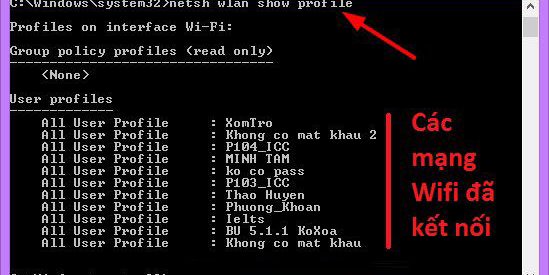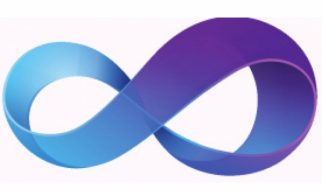Trong bài viết này mình sẽ chia sẻ với các bạn một thủ thuật nhỏ đó là xem lại tất cả các mật khẩu Wifi đã từng kết nối với máy tính của bạn. Thực ra có nhiều cách để các bạn có thể xem lại mật khẩu Wifi, tuy nhiên việc sử dụng lệnh trong cmd thì mình nghĩ không phải ai cũng biết đâu nhé
Điều đặc biệt trong cách làm này đó là bạn có thể xem ngay cả khi bạn đang offline và không kết nối đến mạng Wifi nào cả.
Okey, giờ chúng ta sẽ đi vào hướng dẫn thủ thuật này cụ thể ngay nhé !
Cách xem lại mật khẩu Wifi nhanh nhất
Trước tiên bạn cần phải mở cửa sổ cmd và chạy nó dưới quyền quản trị. Mình đã hướng dẫn khá nhiều lần rồi nhưng mình vẫn nhắc lại cho các bạn newber đỡ phải lục tìm lại.
– Đối với Windows XP và Windows 7: nhấn vào Start > nhập cmd vào khung tìm kiếm => một list kết quả xuất hiện. Bạn hãy nhấn chuột phải vào file cmd.exe và chọn Run as adminstrator.
– Còn đối với Windows 8 trở lên: nhấn tổ hợp phím Windows + X . Chọn Command Prompt (Admin) là xong.
Sau khi cửa sổ cmd xuất hiện. Bạn hãy sử dụng lệnh sau để xem tên của mạng Wifi mà bạn đã từng kết nối. Nó sẽ hiện ra một danh sách tất cả các mạng mà bạn đã từng tham gia vào.
Lệnh:
netsh wlan show profile
Nhấn Enter để thực hiện lệnh:

Như các bạn thấy ở hình bên trên thì máy tính của mình đã từng kết nối với 11 mạng Wifi. Bây giờ bạn muốn xem mật khẩu của mạng Wifi nào thì sử dụng lệnh sau:
netsh wlan show profile tên-mạng-muốn-xem key=clear
Ví dụ mình muốn xem mật khẩu Wifi của mạng XomTro. Mình sẽ sử dụng dòng lệnh sau: netsh wlan show profile XomTro key=clear
Nhấn Enter để thực hiện lệnh.

Rất đơn giản đúng không các bạn. Như vậy là chúng ta sẽ có thể xem được mật khẩu Wifi của mạng XomTro ở phần Key Content rồi đó.
Tìm hiểu thêm: Top 5 Photo Editor online miễn phí